Cara Order Layanan VPS di IDwebhost
VPS (Virtual private server) adalah salah satu layanan web hosting terpopuler saat ini. Jika sebelumnya telah mengenal shared hosting, kamu perlu tahu juga kelebihan dan kekurangan tentang VPS Hosting. Apalagi jika ingin membangun website, hosting jenis ini adalah pilihan yang tepat bagimu.
Di IDwebhost, tersedia paket hosting VPS yang bisa kamu pilih dengan segala keunggulannya. Seperti apa cara ordernya?
Cara Order Layanan VPS Hosting IDwebhost
Nah berikut ini untuk cara order layanan VPS di IDwebhost.
1. Masuk ke halaman VPS IDwebhost
Silakan menuju ke URL https://idwebhost.com/vps-murah selanjutnya pilih paket VPS yang diinginkan, kemudian tekan tombol Pesan Sekarang
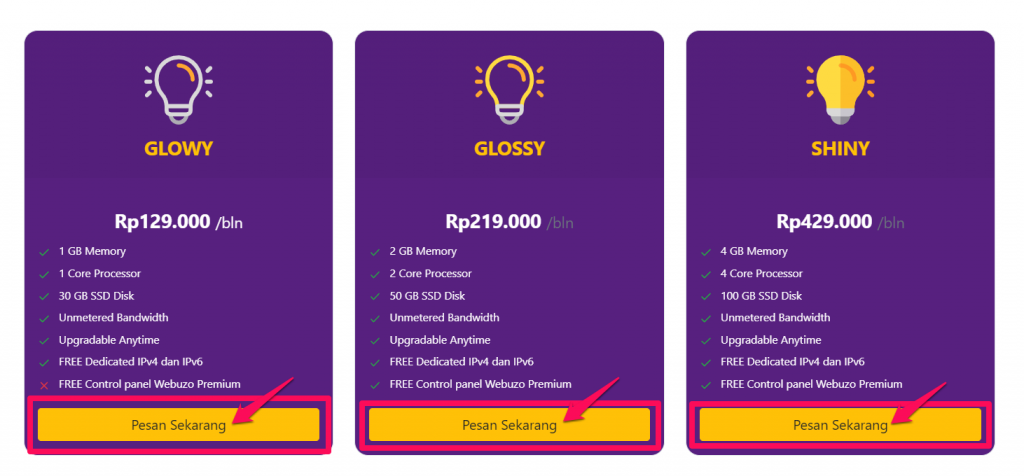
2. Pesan Paket Pilihanmu
Setelah klik Pesan Sekarang, pilih durasi kontrak penggunaan VPS sesuai keinginan. Saat ini tersedia pilihan dengan periode 3 Bulan, 6 Bulan, 1 Tahun dan 2 Tahun.
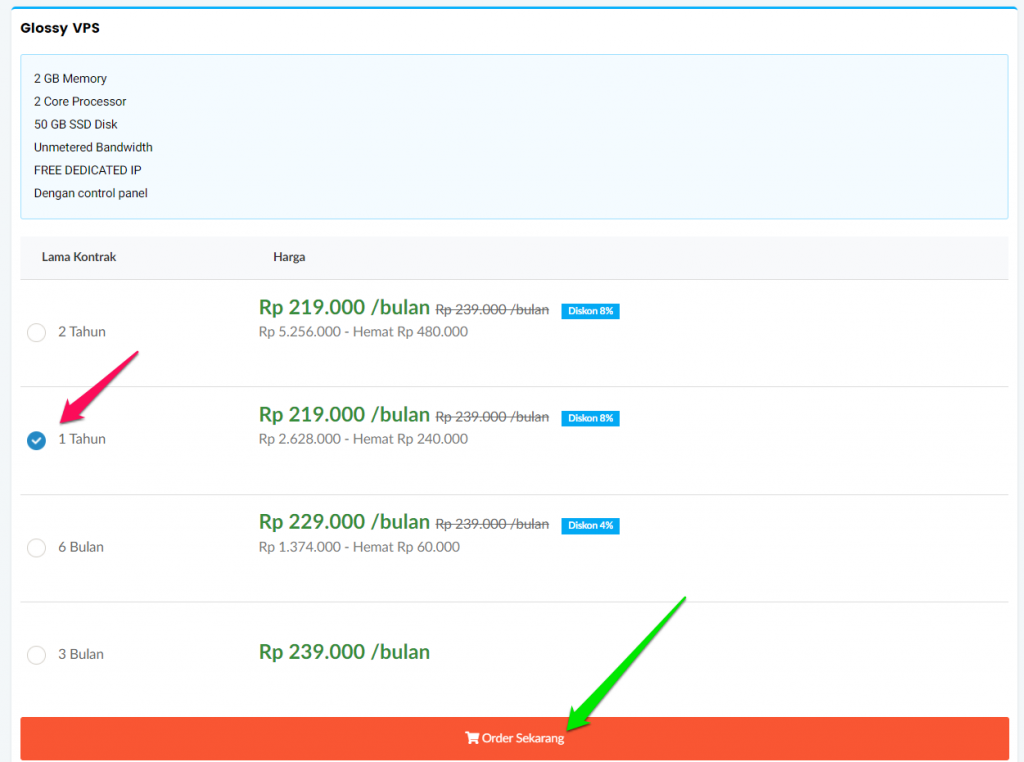
3. Mengisi nama domain
Selanjutnya, isi nama domain yang akan kamu pakai di hosting VPS. Bila ingin order VPS beserta domain, silakan centang pada bagian atas (VPS dengan domain baru).
Sedangkan bila ingin menggunakan domain yang sudah ada dan menginginkan transfer domain ke IDwebhost, silakan centang pada bagian tengah (VPS dengan transfer domain) dan bila sudah memiliki domain dan menginginkan order layanan VPS saja tanpa transfer domain centang pada bagian bawah (VPS saja).
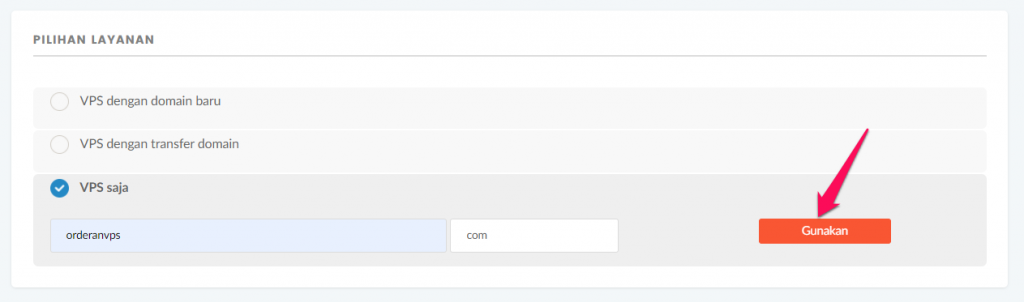
4. Melakukan konfigurasi server
Lanjut pada bagian Konfigurasi Server, kamu diminta untuk mengisi nama server (Hostname). Tidak harus sama dengan nama website yang kamu gunakan, misalnya serveridweb.serverku.com.
Pada kolom Root Password diisi dengan password server yang nantinya digunakan untuk login server (SSH).
Untuk Prefix Name Server 1 dan 2, nantinya bisa digunakan sebagai nameserver sendiri, yang mana sebelumnya bila menggunakan idwebhost dengan ns1.idwebhost.com dan ns2.idwebhost.com. Kamu bisa menggunakan ns1.serverku.com dan ns2.serverku.comdengan mengisi kolom Prefix ns1 dan ns2.
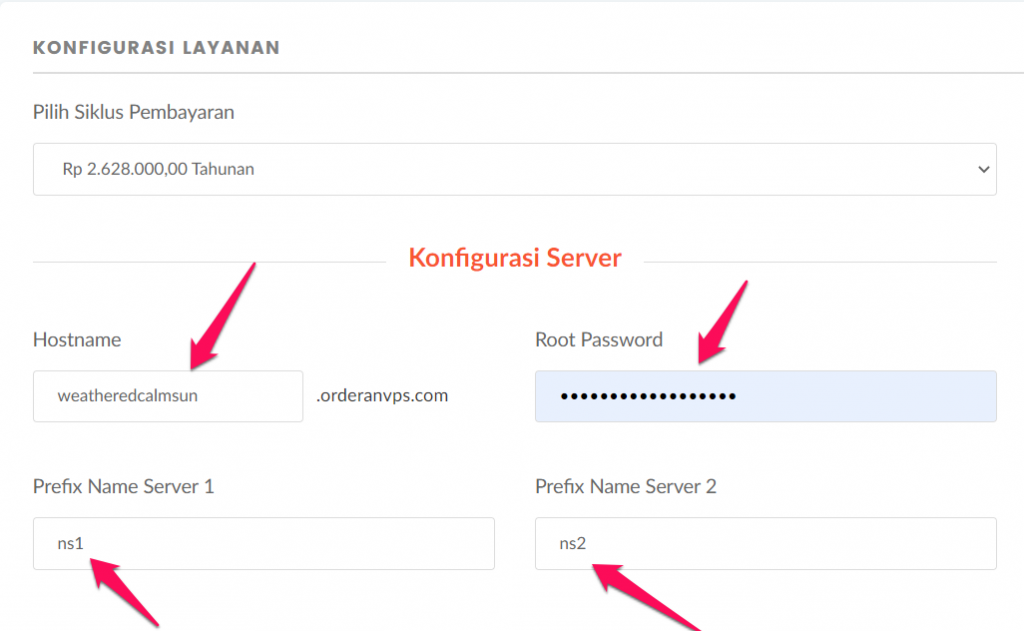
5. Pilihan konfigurasi
Lanjut ke bagian selanjutnya, yaitu Pilihan Konfigurasi pada kolom VM Image merupakan OS (Sistem Operasi) yang tersedia dan ingin diinstall di server.
Sedangkan di bagian Lisensi Control Panel, karena menggunakan lisensi terpisah dengan biaya tertentu, maka ada pilihan untuk disertakan maupun tidak pada pembelian VPS.
Hal ini untuk memudahkan pengaturan server yang mana VPS secara default belum terdapat panel hosting (contoh cPanel).
Bagian dibawahnya akan ada lebih banyak fitur tambahan opsional jika dibutuhkan, klik pada icon (?) untuk penjelasan di setiap fitur tambahan.
Jika semua konfigurasi sudah dipilih, tekan tombol Lanjutkan.
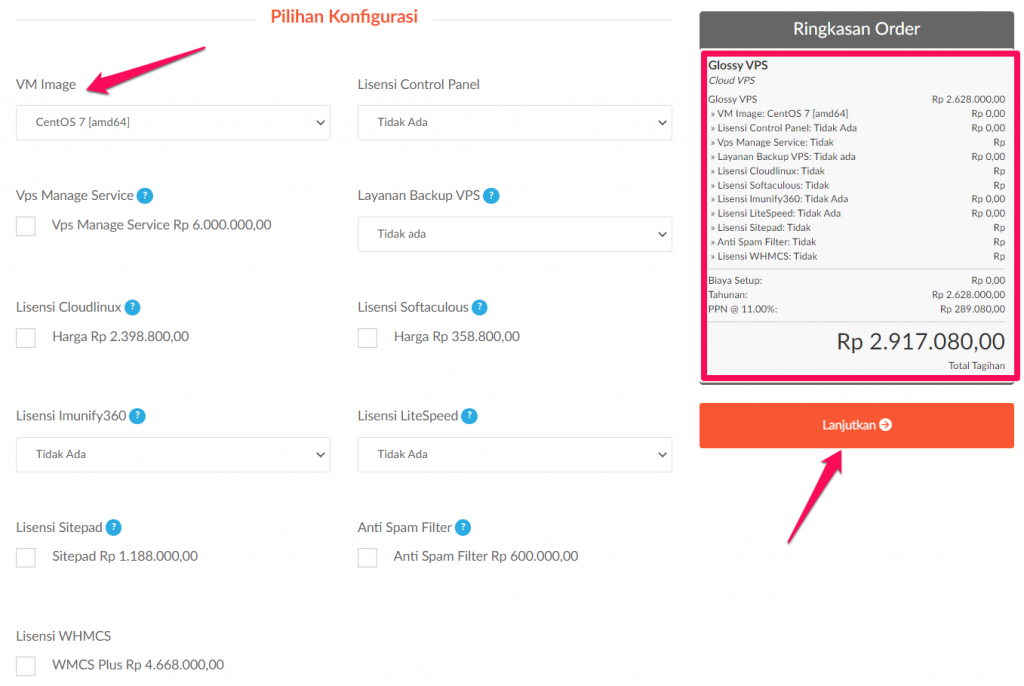
6. Menyelesaikan order VPS
Setelah itu akan muncul ringkasan Order VPS. Pastikan semuanya sudah benar. Jika sudah, klik tombol Selesaikan.
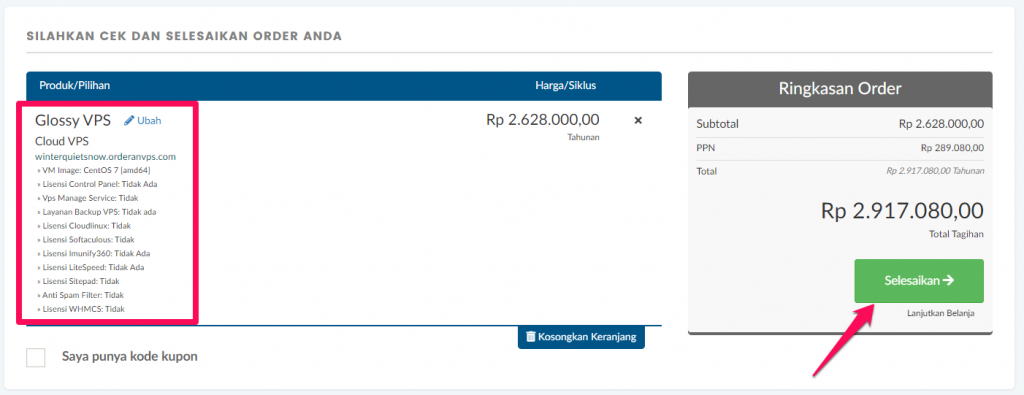
7. Login atau daftar Member Area IDwebhost
Sampai di langkah terakhir jika kamu belum memiliki akun member area IDwebhost maka bisa mendaftarkan akun dengan mengisi kolom Data Diri.
Apabila sudah memiliki akun member area, silakan klik tombol Sudah Terdaftar pada pojok kanan atas untuk login ke akun milikmu.
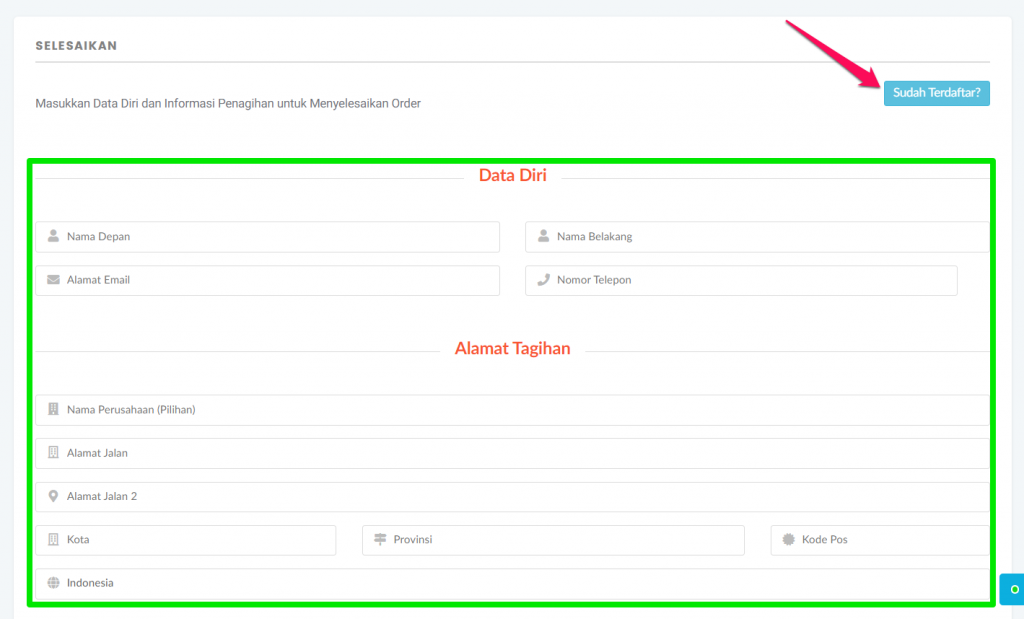
8. Memilih metode pembayaran
Selanjutnya pilih metode pembayaran yang paling pas. IDwebhost sendiri memiliki banyak metode pembyaran.
Seperti Bank Transfer, Virtual Account dan Convenience Store(Indomart/Alfamart).
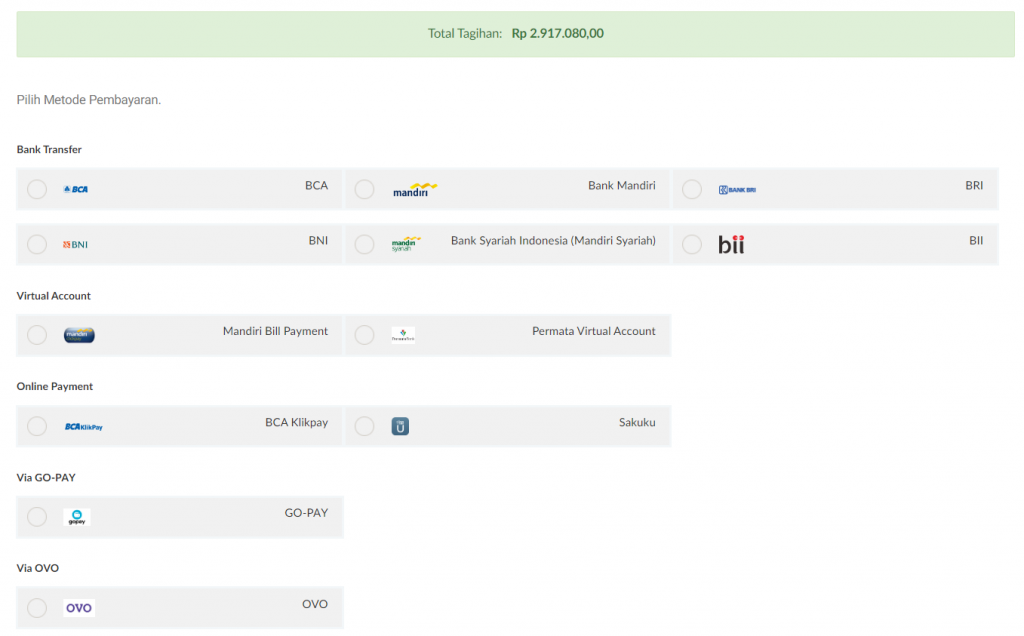
9. Selesaikan Pesanan
Jika sudah jangan lupa untuk membaca dan ceklist Syarat dan Ketentuan Layanan kemudian klik tombol Selesaikan Pesanan.
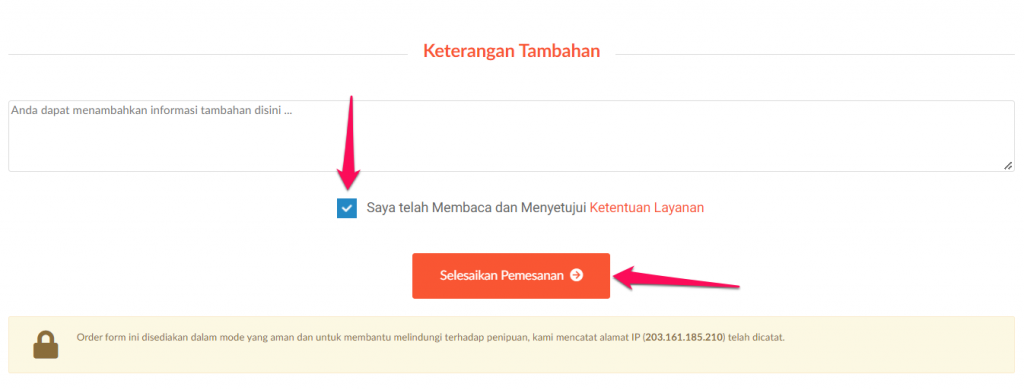
10. Order selesai
Order layanan VPS sudah selesai. Selanjutnya kamu akan diarahkan ke halaman Invoice, lengkap dengan rincian dan metode pembayaran.
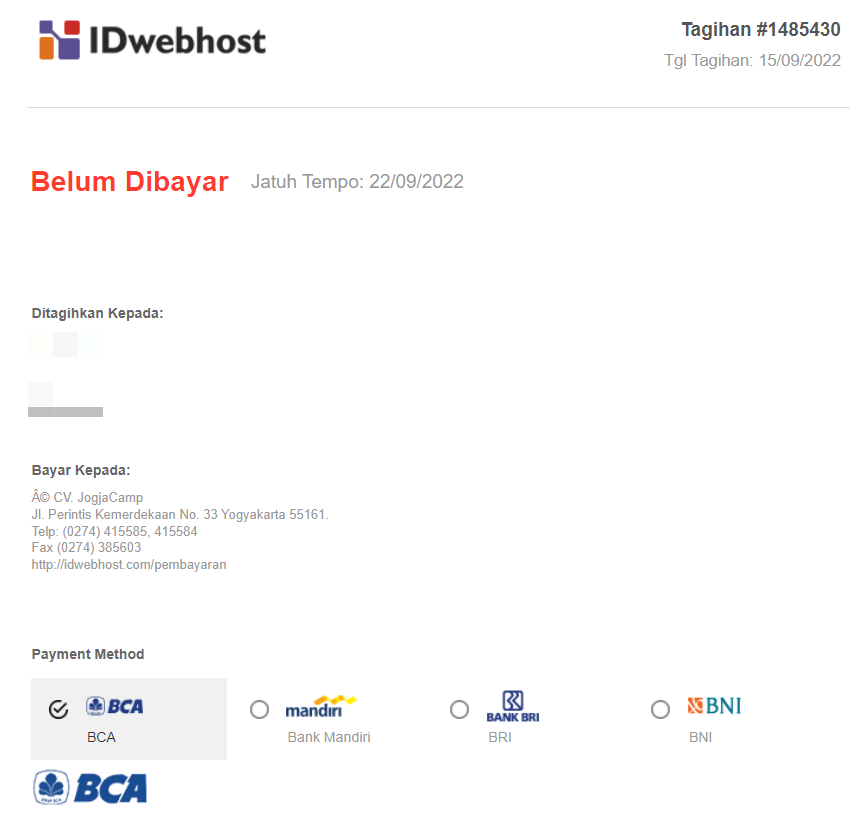
Kesimpulan
Nah, mudah bukan, order VPS di IDwebhost. Kamu bisa order hosting VPS murah IDwebhost di mana saja dan kapan saja.
Jika punya pertanyaan seputar layanan kami, silakan hubungi tim customer service terbaik IDwebhos melalui kanal berikut:
Live Chat
Email ( [email protected], [email protected], [email protected] )
Hotline (0274) 415585
Selamat menikmati layanan IDwebhost, web hosting Indonesia:)
Tinggalkan Balasan